So erhalten Sie Benachrichtigungslicht oder LED auf der Galaxy S20, S10 oder Note 10-Serie
Android Tipps & Tricks / / August 05, 2021
In diesem Tutorial werden die Schritte zum Abrufen von Benachrichtigungslicht oder LED bei Galaxy S20, S10 oder Note 10 beschrieben. Diese Flaggschiffe von Samsung bieten einige der besten Smartphone-Spezifikationen, die Sie wahrscheinlich jemals in den Griff bekommen werden. Die kürzlich veröffentlichte Samsung Galaxy S20-Serie bietet einige wirklich wundervolle technische Daten. Sie erhalten beispielsweise ein 120-Hz-Display, einen Qualcomm SM8250 Snapdragon 865-Chipsatz, 8 GB RAM, eine dreifache Rückfahrkamera (64 + 12 + 12 MP) und eine 10 MP-Frontkamera. All dies wird durch einen 4000-mAh-Akku mit einer 25-W-Schnellladeunterstützung unterstützt. Zusammen mit dem gleichen erhalten Sie auch ähnliche High-End-Spezifikationen für das Galaxy S10 und die Note 10-Serie.
Bei so vielen leistungsstarken Funktionen scheint es bis auf die Benachrichtigungs-LED alle erforderlichen Funktionen enthalten zu haben. Ja, leider wird das Benachrichtigungslicht auf keinem der High-End-Samsung-Geräte angezeigt. Mit Hilfe einer App können Sie jedoch ganz einfach die Benachrichtigungslichter der Galaxy S20-, S10- oder Note 10-Serie genießen. Schauen wir uns an, wie das gemacht werden kann.

Inhaltsverzeichnis
-
1 So erhalten Sie Benachrichtigungslicht oder LED auf der Galaxy S20, S10 oder Note 10-Serie
- 1.1 Haupteigenschaften:
- 1.2 Andere Eigenschaften:
- 1.3 Batterieverbrauch pro Stunde:
- 2 Laden Sie die App herunter
So erhalten Sie Benachrichtigungslicht oder LED auf der Galaxy S20, S10 oder Note 10-Serie
Die aodNotify-App fügt eine Benachrichtigungsleuchte direkt zu Samsung's Always On Display hinzu. Nun, nicht nur das, sondern Sie können auch verschiedene Arten von Benachrichtigungslichtstilen auswählen. Ebenso könnte es das Benachrichtigungslicht um den Kameraausschnitt, die Bildschirmkanten oder sogar einen Benachrichtigungs-LED-Punkt in der Statusleiste simulieren. Wenn Ihr Gerät auf OneUI 2.0 (Android 10) aktualisiert wurde, können Sie auch den Energiesparmodus verwenden.
Wenn Sie über niedrigen Energieverbrauch sprechen, haben Sie möglicherweise allgemeine Bedenken hinsichtlich des Batterieverbrauchs, da diese Apps allgemein dafür bekannt sind, dass sie starken Batteriesaft aufnehmen. Der Entwickler behauptet jedoch, dass der Akkuverbrauch minimal ist, da diese Benachrichtigungslicht-App in Samsung Always on Display integriert ist. In diesem Sinne kann die App sicherstellen, dass diese App nur aktiviert wird, wenn Sie Benachrichtigungen erhalten, wenn Sie kein Fan dieses AOD sind. Wenn Sie noch einen Schritt weiter gehen, können Sie wichtige Benachrichtigungen auch direkt anzeigen lassen, ohne die Option Immer angezeigt zu aktivieren. Nachdem dies gesagt ist, lassen Sie uns einige seiner Funktionen überprüfen. Für die Geeks haben wir auch die Statistiken zum Batterieverbrauch pro Stunde geteilt. Vergessen Sie nicht, dies ebenfalls zu überprüfen.
Haupteigenschaften:
- Benachrichtigungslicht oder LED für Galaxy S20, S10, Note 10 und andere!
- Niedrigenergie-Benachrichtigungsvorschau (Android 10+)
- Aktivieren Sie Always On Display (AOD) nur bei Benachrichtigungen
- Aufladen / Batterie schwach / LED
Andere Eigenschaften:
- Benachrichtigungslichtstile (um Kamera, Bildschirm, LED-Punkt)
- Benutzerdefinierte App- / Kontaktfarben
- ECO-Animationen zum Batteriesparen
- Intervallmodus (Ein / Aus), um Batterie zu sparen
- Nachtzeiten, um Batterie zu sparen
- Minimaler Batterieverbrauch
Batterieverbrauch pro Stunde:
LED - 3,0%
LED & INTERVALL - 1,5%
MITTEILUNGSVORSCHAU - 0,5%
LED & ECO - 1,5%
LED & ECO & INTERVALL - 1,0%
IMMER AUF DEM DISPLAY - 0,5%
Laden Sie die App herunter
Wenn Sie also die Benachrichtigungsleuchte oder LED auf einem Ihrer Geräte der Galaxy S20-, S10- oder Note 10-Serie ausprobieren möchten, laden Sie die App über den folgenden Link herunter und installieren Sie sie:
[googleplay url = ” https://play.google.com/store/apps/details? id = com.jamworks.alwaysondisplay ”]
Nachdem Sie die Benachrichtigungs-LED-App auf Ihre Samsung-Geräte heruntergeladen haben, sehen wir uns an, was sie zu bieten hat:
- Sie können die Benachrichtigungs-LED direkt um den Kameraausschnitt aktivieren. es wird etwas in dieser Richtung aussehen:

- Ebenso können Sie den AOD auf Ihrem Gerät ausblenden und nur das Benachrichtigungslicht oder die LED sichtbar machen.

- Wenn Ihnen der Kameraausschnitt nicht gefällt, können Sie auch die Kantenbeleuchtungsoption wählen.

- Wenn Ihr Galaxy-Gerät auf Android 10 aktualisiert wurde, können Sie auch die Benachrichtigungsvorschau für niedrigen Energieverbrauch ausprobieren. So sieht es aus:
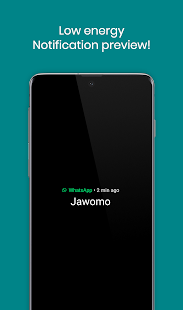
- Schließlich gibt es noch andere Anpassungsoptionen, die Sie ausprobieren können.
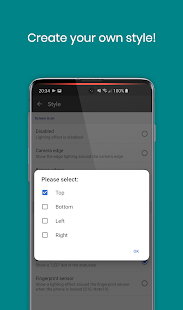
Damit schließen wir die Anleitung zu den Schritten ab, um Benachrichtigungslicht oder LED für die Galaxy S20-, S10- oder Note 10-Serie zu erhalten. Teilen Sie uns Ihre Meinung zu dieser App im Kommentarbereich unten mit. Schauen Sie sich auch unsere an iPhone Tipps und Tricks, PC-Tipps und Tricks und Android Tipps und Tricks für mehr solche Tipps und Tricks.


![So installieren Sie Stock ROM auf Vodafone Smart Ultra 7 [Firmware-Datei / Unbrick]](/f/8f4ff07b873c490f674a77ae3dfc1e0a.jpg?width=288&height=384)
